パソコンにタッチディスプレイを接続して、マルチディスプレイ表示をするときは、タッチ位置の調整が必要です。
調整を行わないと、Windows上でタッチ操作が正しく認識されない場合があります。
<例 : ディスプレイを2台接続して拡張表示時>
Windows上でタッチ位置調整を行わないと、BをタッチしたときにWindows上のAの位置が反応する。
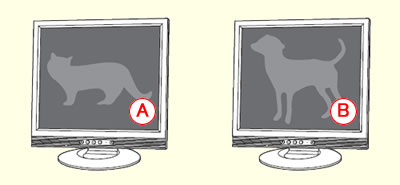

「インテル グラフィックスユーティリティー」で「コラージュ」表示を選択した場合は、タッチ操作はできません。
操作方法
※画面デザインは異なる場合があります。
タッチ位置の調整方法は次のとおりです。

あらかじめディスプレイを接続して、マルチディスプレイ設定を完了してから調整を行ってください。
設定方法については、パソコンに添付のユーザーズマニュアルをご確認ください。
1 以下のいずれかの手順を実行します。
<Windows 7の場合>
1-1 [スタート]-[コントロールパネル]を選択します。
<Windows 8.1の場合>
1-1 [デスクトップ]をクリックし、チャームの[設定]-[コントロールパネル]を選択します。
<Windows 10/ Windows 11の場合>
1-1 [スタート]-([すべてのアプリ])-[Windows システム ツール]-[コントロールパネル]を選択します。
2 「コントロール パネル」画面が表示されるので、[ハードウェアとサウンド]をクリックします。
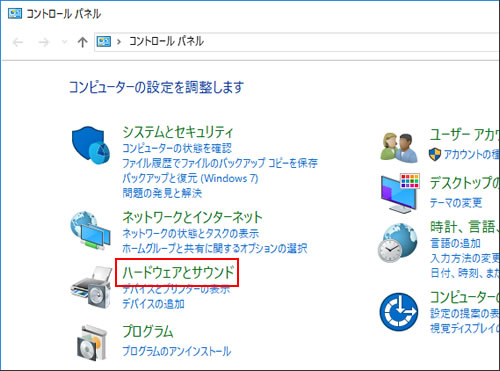
3 [タブレットPC設定] (Windows 7の場合は[Tablet PC設定])をクリックします。
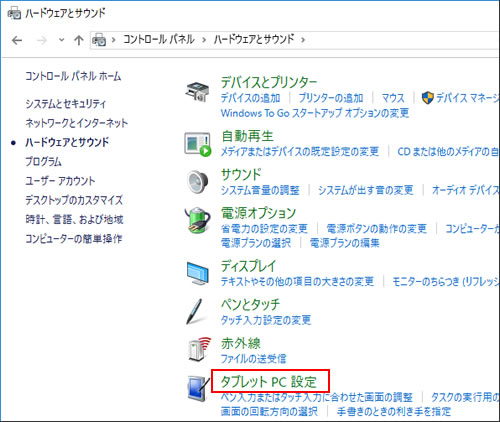
4 「タブレットPC設定(Tablet PC設定)」画面が表示されるので、「画面」タブ-[セットアップ]をクリックします。
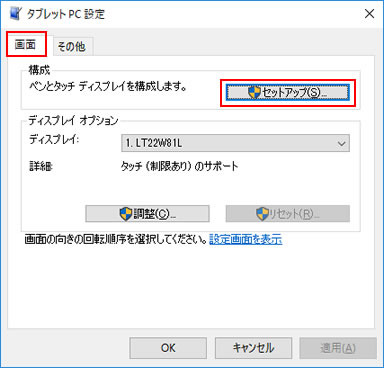
5 「ユーザー アカウント制御」画面が表示された場合は、[はい]をクリックします。
6 「タッチスクリーンであることを指定するには、この画面をタッチしてください。」または「この画面をタッチスクリーンとして識別するには、1本の指でタップしてください。」とメッセージが表示されます。
※タッチ非対応ディスプレイ上にメッセージが表示されている場合は、 [Enter]キーを押して次のディスプレイにメッセージを移動させてください。このときにタッチディスプレイをタップしないでください。
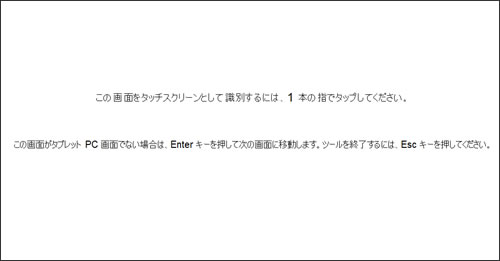
7 タッチディスプレイ上にメッセージが表示されている状態で、画面をタップします。
タッチ位置の調整が行われます。
※1回のタップでは、設定が確定しない場合があります。表示が切り替わるまで、2・3回タップを繰り返してください。
8 複数のタッチディスプレイを接続している場合は「Enterキーを押して次の手順に進み、構成を完了してください」と表示されるので、キーボードの「Enter」キーを押します。
※1台のタッチディスプレイのみ接続している場合は表示されません。手順10へ進みます。

9 画面表示が切り替わり、次のタッチディスプレイ上で、「タッチスクリーンであることを指定するには、この画面をタッチしてください。」と表示されるので、画面をタップします。
※1回のタップでは、設定が確定しない場合があります。表示が切り替わるまで、2・3回タップを繰り返してください。
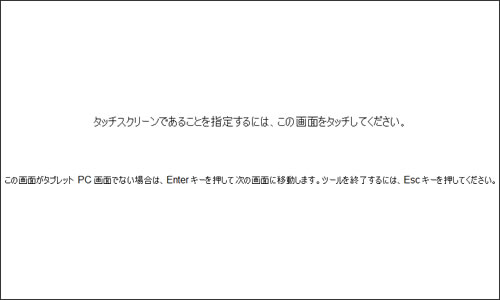
10 接続したタッチディスプレイのすべての調整が終了すると、上記設定画面表示が自動的に消えるので「タブレットPC設定(Tablet PC設定)」画面の[OK]をクリックして画面を閉じます。
これで、タッチ位置の調整は完了です。
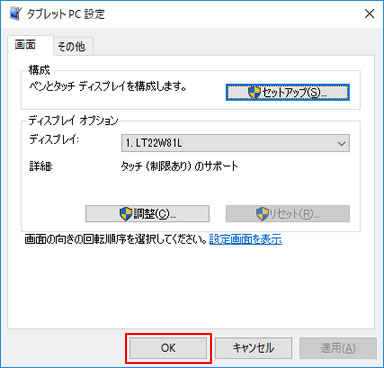
 このページの先頭へ
このページの先頭へ
